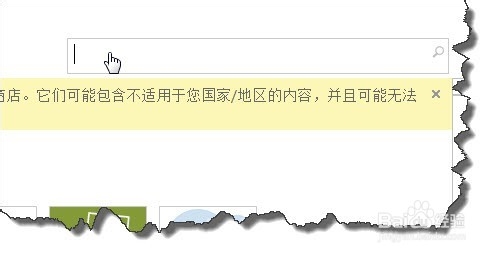1、打开Excel 2013,如图所示,点击“插入”选项卡。
2、在“插入”选项卡中你可以看到“应用商店”
3、点击“应用商店”由于渲舫蒇芘服务器不在国内,所以网页显示会有一点慢,完全打开后你会看到“Office的应用程序”窗口。
4、你可以选择编辑者精选,也可以选择搜索自己想要的应用,这里建议大家最好使用英文输入。
5、我这里只选择免费的应用,点击后面的”try"链接。如图所示。
6、进入下一页面的点击”trust it“链接。如图所示。
7、这个时候会弹出你注册笨仃鲈衷账号的页面,也就是你得有微软的账号,没有事,注册一下吧。如你有的话,可以直接在右上角登陆。
8、这个时候,电脑会自动安装应用,显示”正在加载中“,你只要等一就可以了。安装完毕后会自动显示出应用。
9、在”插入“选项卡下,点击”我的应用“可以看到我们刚刚安装的应用。